怎么在CAD中把矩形的一条边变成半圆弧形
怎么在CAD中把矩形的一条边变成半圆弧形
在用CAD制图时,如果想设计一个带有半边圆弧形的矩形,我们可以怎样进行操作呢?以下是在CAD中把矩形的一条边变成半圆弧形的详细操作步骤:
1.首先打开中望CAD软件,创建一个新的绘图文件。在CAD页面的左侧工具栏中,点击“多段线”工具。
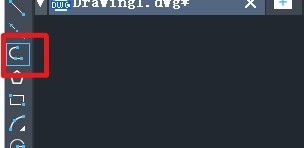
2.依次点击矩形的四个角的起点和端点,以绘制四条直线,形成矩形的边框。
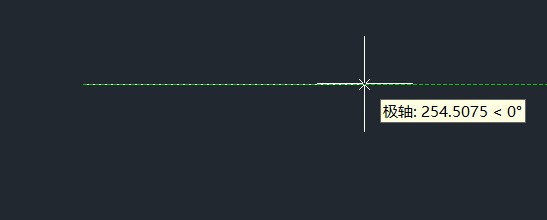
3.在CAD页面的上方菜单栏中,找到“绘图”工具,然后选择“圆弧”。在“圆弧”选项中,选择“三点圆弧”。这里也可以根据自己需求选不同的来完成圆弧的绘制。
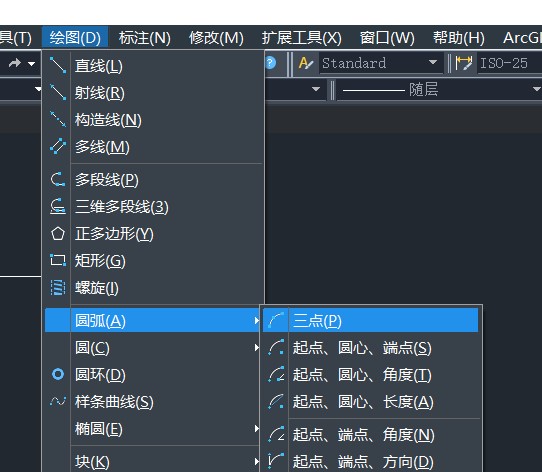
4.开始绘制圆弧的位置,选择好确定的位置点击鼠标,这将成为圆弧的起点。接下来,点击鼠标以确定圆弧的中点。移动鼠标以调整圆弧的大小和形状,根据需要设置合适的半径。而后点击鼠标以确定圆弧的终点,与之前绘制的直线相连接。
这时就成功绘制了一个带有圆弧的矩形的一部分。(如下参考图所示)
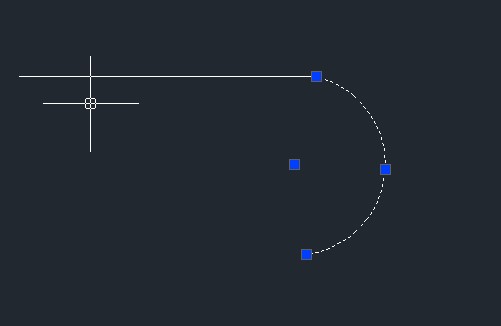
5.返回到左侧工具栏,点击左侧的“直线”工具。从之前绘制的圆弧的一个端点开始,绘制一条直线,以连接到矩形的另一边。这样我们就做出了一个带圆弧的矩形,总体步骤就做完了。
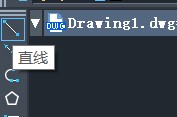
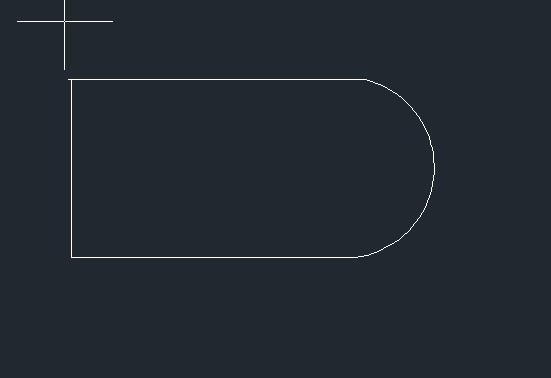
以上就是本篇的全部内容了,感谢您的阅读和支持,祝您绘图愉快!
推荐阅读:国产正版CAD
推荐阅读:CAD绘制三维后盖板



























